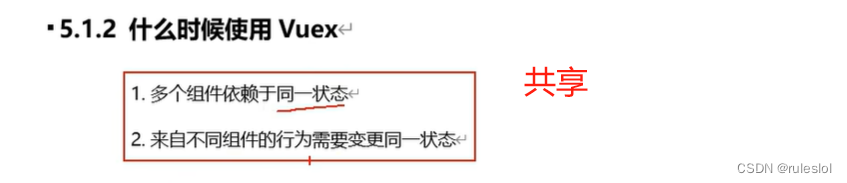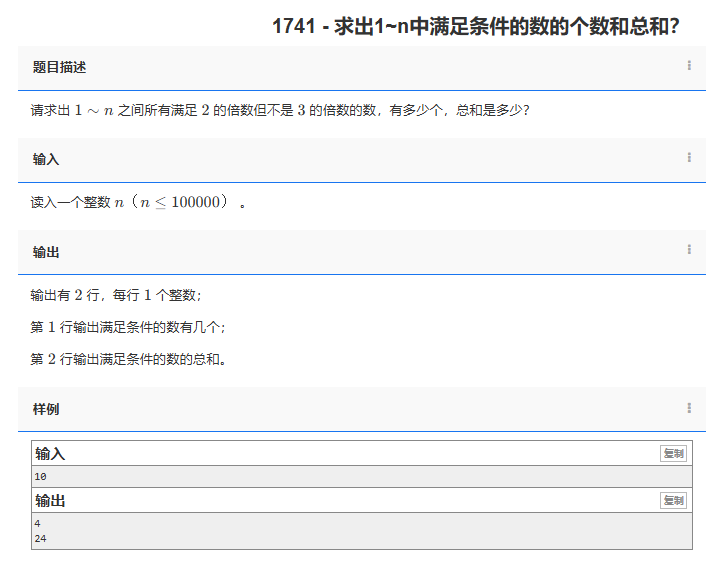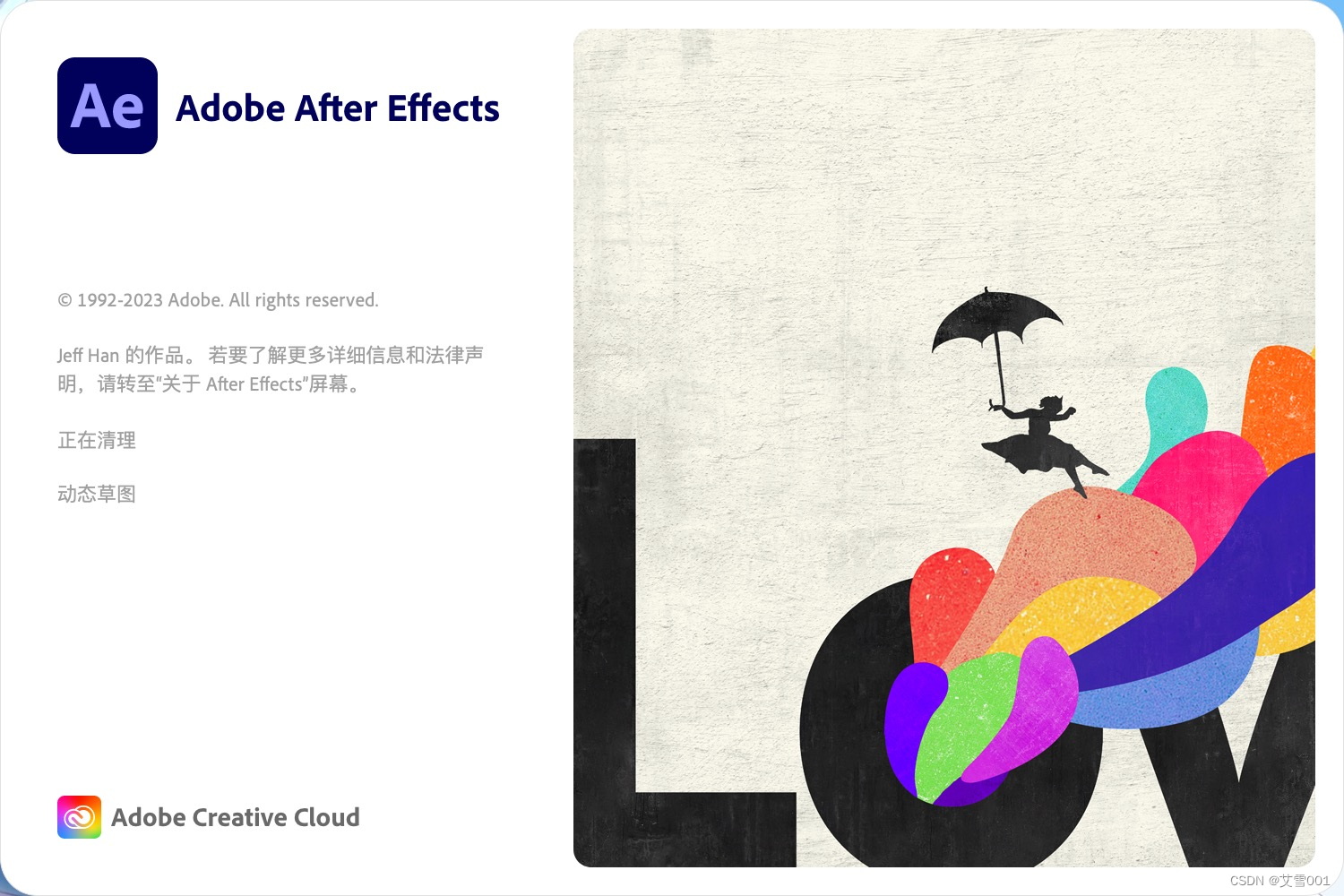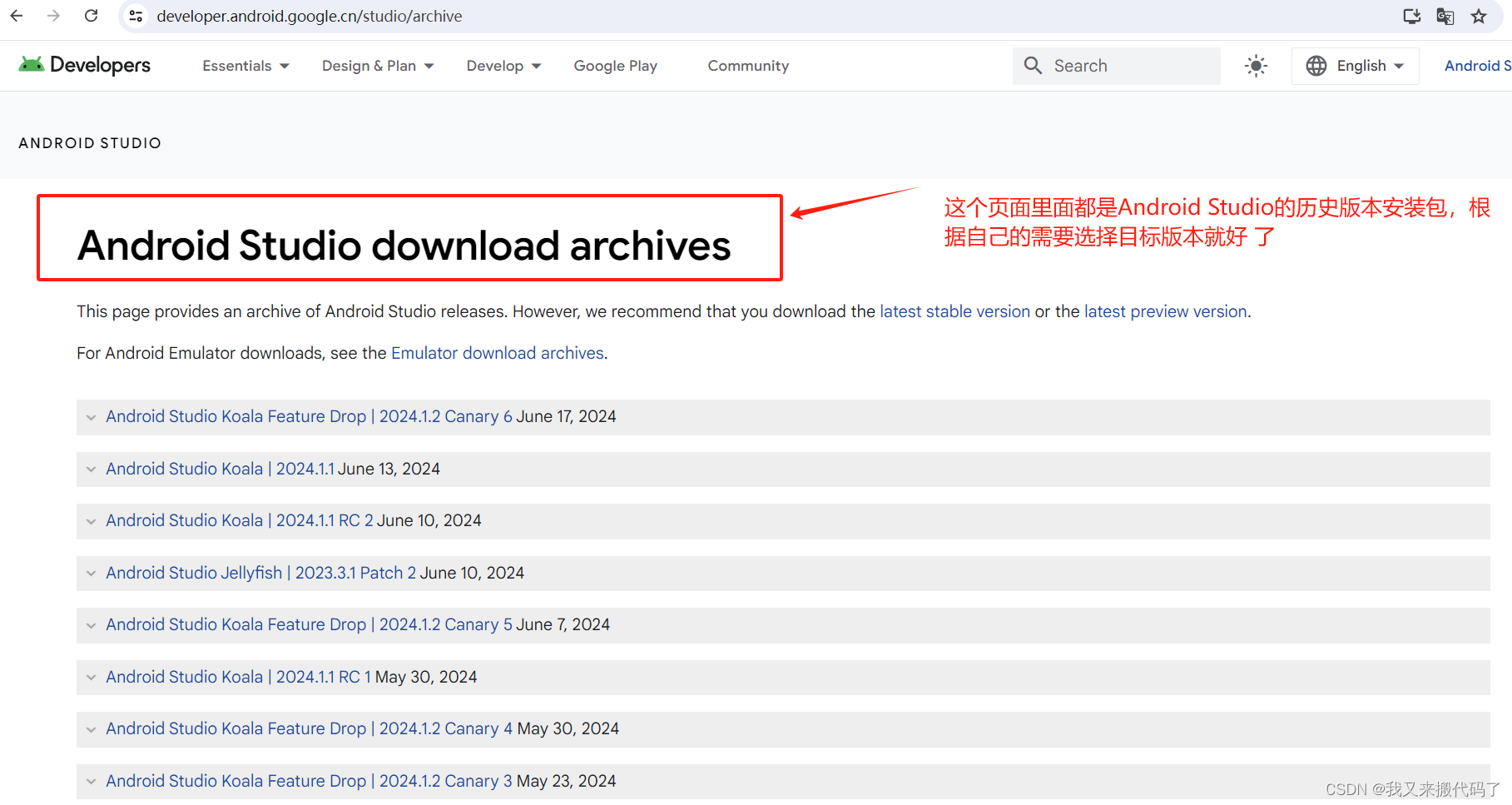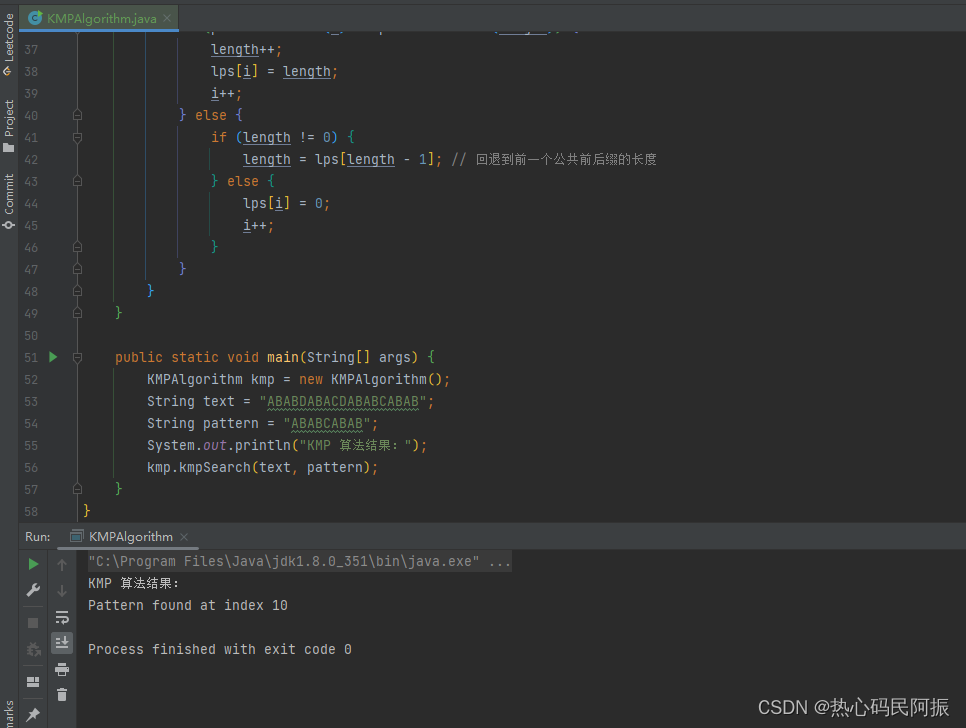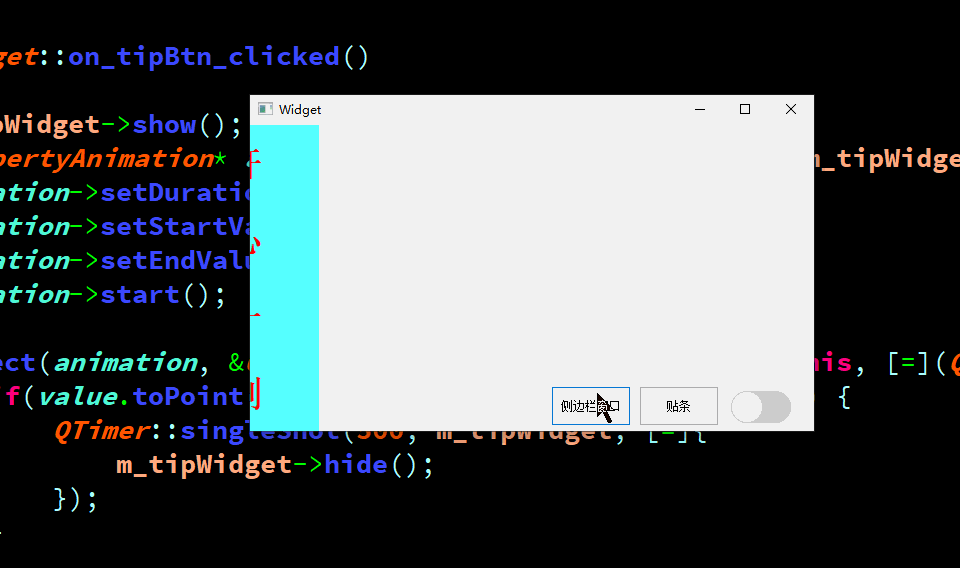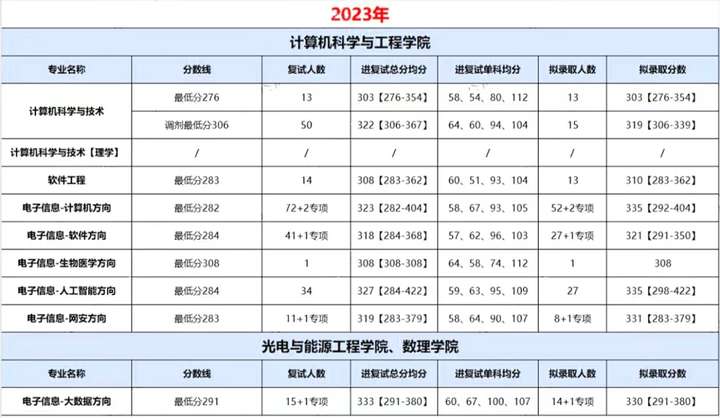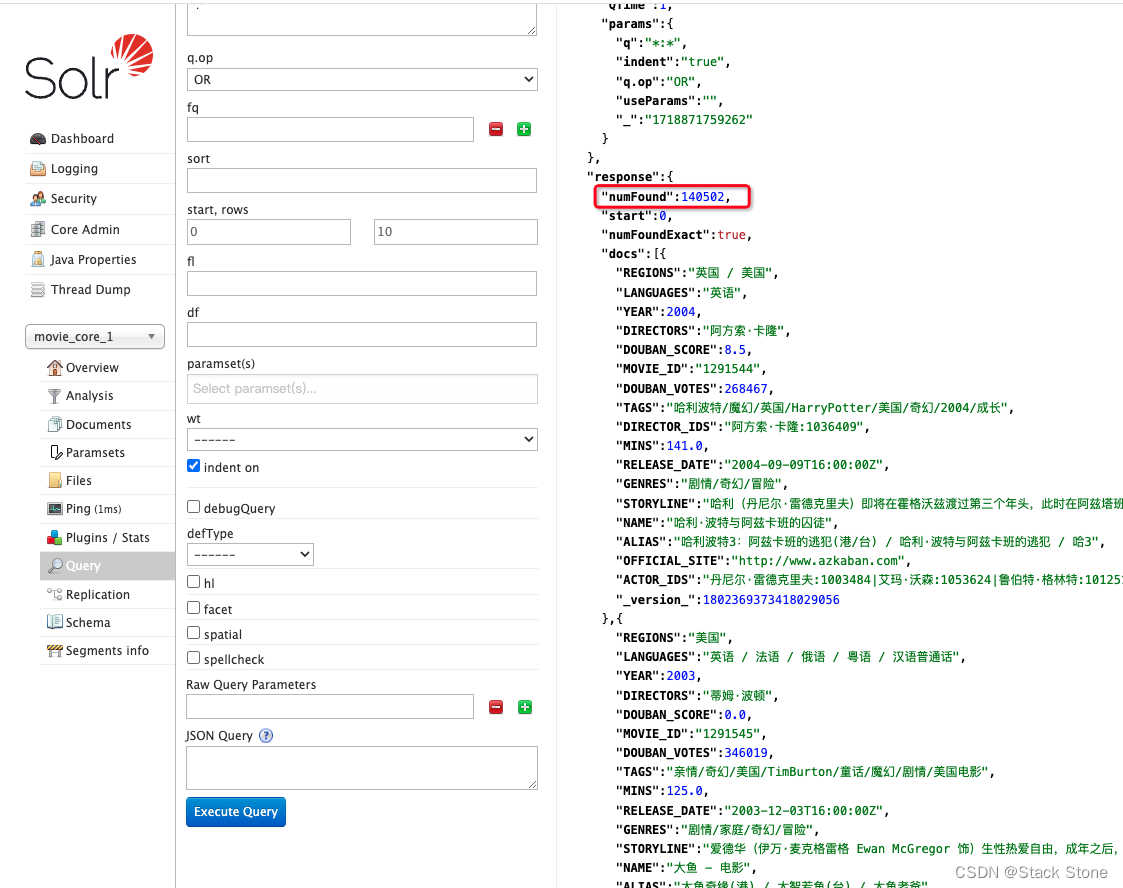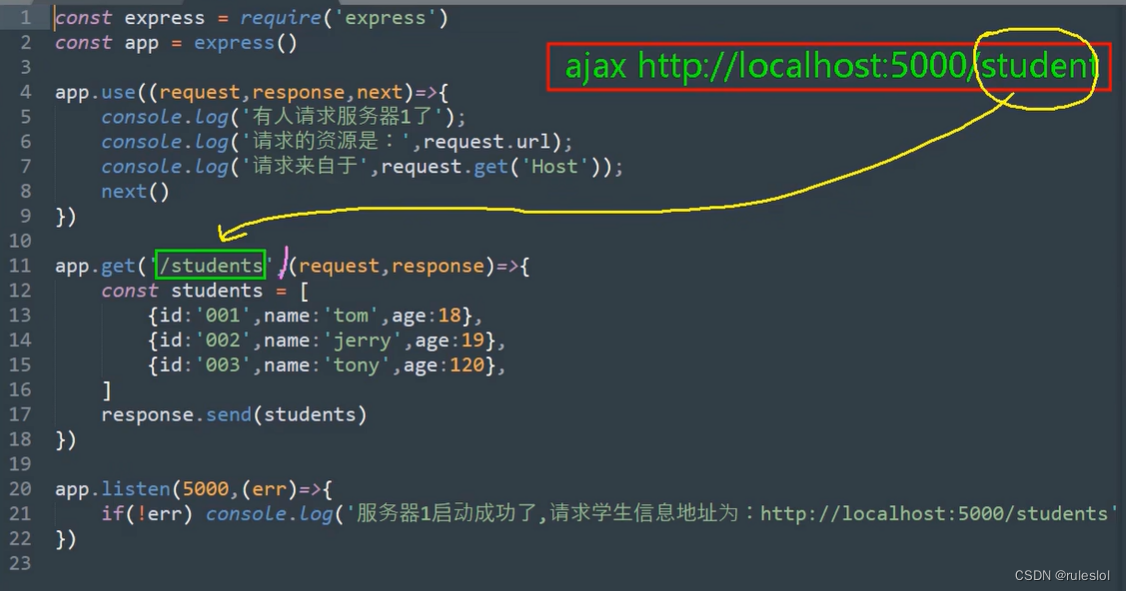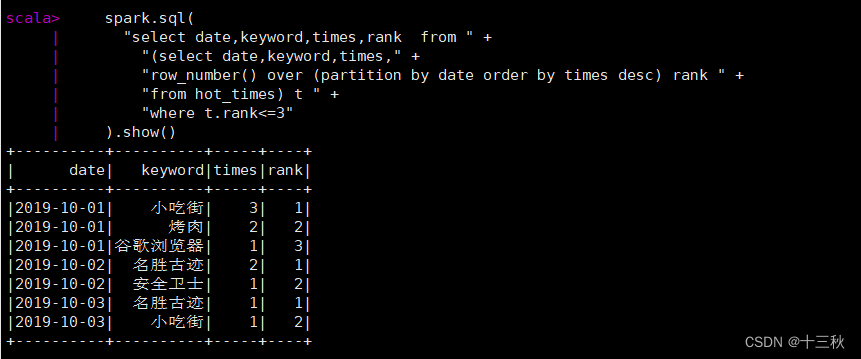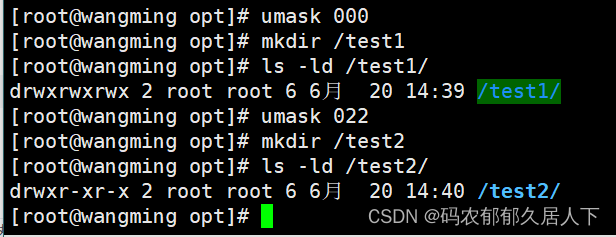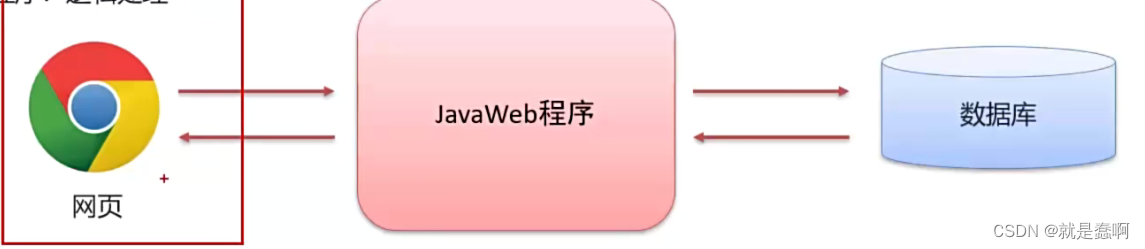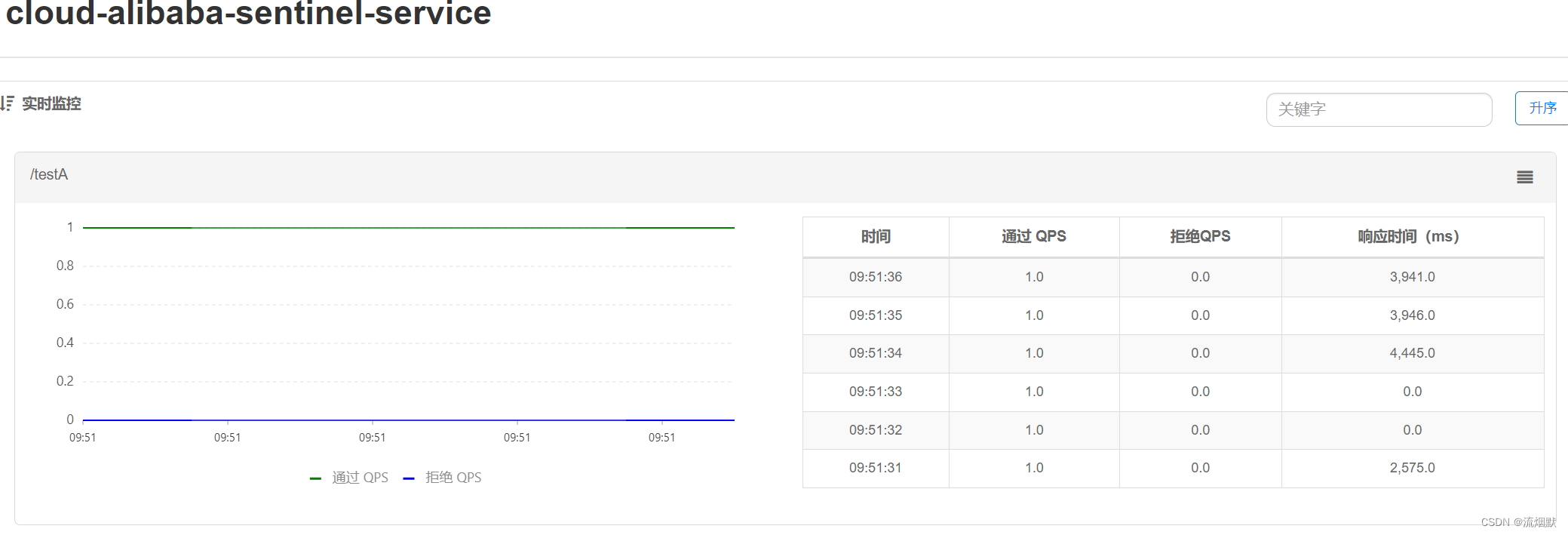目录
前言
一、软件版本/仓库
二、准备工作
2.1 安装jdk 11
2.2 安装maven3.9.7
2.3 安装docker
2.4 docker部署jenkins容器
三、jenkins入门使用
3.1 新手入门
3.2 jenkins设置环境变量JDK、MAVEN、全局变量
3.2.1 jenkins页面
3.2.2 jenkins容器内部终端
3.2.3 全局变量
3.3 安装国内源
3.4 jenkins设置中文
3.5 安装其他插件
四、创建jenkins任务
4.1 创建一个maven任务
4.1.2 仓库地址
4.1.3 构建build
4.1.4 dockerfile
4.1.5 shell内容
4.2 创建一个流水线pipeline任务
4.2.1查看用户凭证
4.2.2 流水线代码
4.3 私密仓库mvn任务
4.3.1 创建maven任务
4.3.2 查看gitee账户凭证
五、报错总结
5.1 bash: mvn: command not found
5.2 构建失败nohup: failed to run command 'java': No such file or directory
5.3 ADD failed: file not found in build context or excluded by .dockerignore: stat jdk-11.0.10_linux-x64_bin.tar.gz: file does not exist
5.4 java找不到主属性问题 大坑!!!更改pom.xml文件
5.5 构建时mvn:not found
5.6 The container name “/jenkins-app” is already in use by container
5.7 This Pipeline has run successfully,but does not define any stages,Please use the stage step to define some stages in this Pipeline.
5.8 Jenkins安装插件出现Signature verification failed in update site 'default' (show details),插件无法下载
5.9 Warning:This plugin is bulit for jenkins 2.387.3 or newer,Jeknins will refuse to load this plugin if installed.
六、参考
前言
比较长比较复杂,需要一点点运维基础,但基本把jenkins该踩的坑都踩老,创建一个springboot项目并上传gitee:创建第一个Springboot项目HelloWorld-CSDN博客
不想创建也可以直接克隆我的公开项目,然后再上传至你自己的gitee
springboot项目地址:
https://gitee.com/luo_guibin/demo_springboot.git一、软件版本/仓库
jdk:11.0.23
jdk所有版本下载地址:Java Archive | Oracle
maven:3.9.7
maven下载地址:Maven – Download Apache Maven
docker:18.09.9/docker版本无要求(jenkins使用docker部署)
jenkins:2.401(docker pull jenkins/jenkins:2.401命令拉取不了,以下链接可以下载镜像tar包,docker pull 无法下载jenkins制定版本,挂梯子也不行,不用尝试,直接用我的就行,有其他方法获取到2.4以上的版本都行)
!此处不要使用jenkins/jenkins或者jenkins镜像,前者表面上是最新镜像,我镜像源设置的是阿里云地址,其实阿里镜像好久没更新jenkins版本,实际版本为2.328(该版本不支持下载chinese插件,谨慎选择),后者则是远古版本,不要选择,两个都挂着latest最新版,实际老到不行......
#jenkins:2.401
链接:https://pan.baidu.com/s/1xDsJaixmy2Eg0uyAe94U1A?pwd=1234
提取码:1234#将tar文件加载为docker镜像
docker load -i *****.tar二、准备工作
2.1 安装jdk 11
jdk安装包放在/opt下
[root@localhost opt]# pwd
/opt
[root@localhost opt]# ls
apache-maven-3.9.7-bin.tar.gz jdk-11.0.23_linux-x64_bin.tar.gz
[root@localhost opt]# tar -zxvf jdk-11.0.23_linux-x64_bin.tar.gz
[root@localhost opt]# mkdir /usr/local/java
[root@localhost opt]# mv jdk-11.0.23 /usr/local/java/
[root@localhost opt]# vim /etc/profile
#########添加环境变量
export JAVA_HOME=/usr/local/java/jdk-11.0.23
export PATH=$PATH:${JAVA_HOME}/bin
#########
[root@localhost opt]# source /etc/profile
[root@localhost opt]# java -version
java version "11.0.23" 2024-04-16 LTS
Java(TM) SE Runtime Environment 18.9 (build 11.0.23+7-LTS-222)
Java HotSpot(TM) 64-Bit Server VM 18.9 (build 11.0.23+7-LTS-222, mixed mode)2.2 安装maven3.9.7
maven安装包放在/opt下
[root@localhost opt]# ls
apache-maven-3.9.7-bin.tar.gz jdk-11.0.23_linux-x64_bin.tar.gz
[root@localhost apache-maven-3.9.7]# tar -zxvf apache-maven-3.9.7-bin.tar.gz
[root@localhost opt]# mv apache-maven-3.9.7 /usr/local/
[root@localhost opt]# cd /usr/local/apache-maven-3.9.7/
[root@localhost apache-maven-3.9.7]# ls
bin boot conf lib LICENSE NOTICE README.txt
#######创建名为ck的仓库文件夹
[root@localhost apache-maven-3.9.7]# mkdir /usr/local/apache-maven-3.9.7/ck
[root@localhost apache-maven-3.9.7]# vim /usr/local/apache-maven-3.9.7/conf/settings.xml
#######更改maven配置文件,1 添加仓库,2 新增阿里云镜像源
<localRepository>/usr/local/apache-maven-3.9.1/ck</localRepository>
<mirror>
<id>alimaven</id>
<name>aliyun maven</name>
<url>http://maven.aliyun.com/nexus/content/groups/public/</url>
<mirrorOf>central</mirrorOf>
</mirror>
#######
[root@localhost apache-maven-3.9.7]# vim /etc/profile
#######添加环境变量
export MAVEN_HOME=/usr/local/apache-maven-3.9.7
export PATH=$PATH:$MAVEN_HOME/bin
#######
[root@localhost apache-maven-3.9.7]# source /etc/profile
[root@localhost apache-maven-3.9.7]# mvn -v
Apache Maven 3.9.7 (8b094c9513efc1b9ce2d952b3b9c8eaedaf8cbf0)
Maven home: /usr/local/apache-maven-3.9.7
Java version: 11.0.23, vendor: Oracle Corporation, runtime: /usr/local/java/jdk-11.0.23
Default locale: zh_CN, platform encoding: UTF-8
OS name: "linux", version: "3.10.0-1160.el7.x86_64", arch: "amd64", family: "unix"
2.3 安装docker
请安装链接安装docker
docker--安装docker-ce-CSDN博客
2.4 docker部署jenkins容器
注意推荐使用dokcer部署jenkins,不建议用war/jar部署,很不方便,使用过程需要多次重启,并且环境变量复杂。
注意我使用的阿里云的docker镜像,docker pull jenkins(此版本显示是2.60版本,但实际是几年前的远古版本)、docker pull jenkins/jenkins(2.328版本),这两个都不要使用,使用网盘里的2.401版本
JAVA_OPTS=-Dhudson.model.DownloadService.noSignatureCheck=true 此命令跟插件下载相关
docker run -u root -d \
-p 100:8080 \
-v /var/jenkins_home/workspace/:/var/jenkins_home/workspace/ \
-v /var/run/docker.sock:/var/run/docker.sock \
-v /usr/bin/docker:/usr/bin/docker \
-v /usr/local/java/jdk-11.0.23:/usr/local/java \
-v /usr/local/apache-maven-3.9.7:/usr/local/maven \
-e JAVA_OPTS="-Dorg.apache.commons.jelly.tags.fmt.timeZone='Asia/Shanghai" \
-e JAVA_OPTS=-Dhudson.model.DownloadService.noSignatureCheck=true \
--restart=always \
--name myjenkins jenkins/jenkins:2.401[root@jenkins-60 ~]# docker ps
CONTAINER ID IMAGE COMMAND CREATED STATUS PORTS NAMES
8639174e3d49 jenkins/jenkins "/sbin/tini -- /usr/…" 5 minutes ago Up 5 minutes 50000/tcp, 0.0.0.0:100->8080/tcp, :::100->8080/tcp myjenkins三、jenkins入门使用
3.1 新手入门
访问11.0.1.60:100,cat /var/jenkins_home/secrets/initialAdminPassword 查看秘钥
[root@jenkins-60 ~]# docker exec myjenkins cat /var/jenkins_home/secrets/initialAdminPassword
a09c4ca559ff4de496495dc4f382df52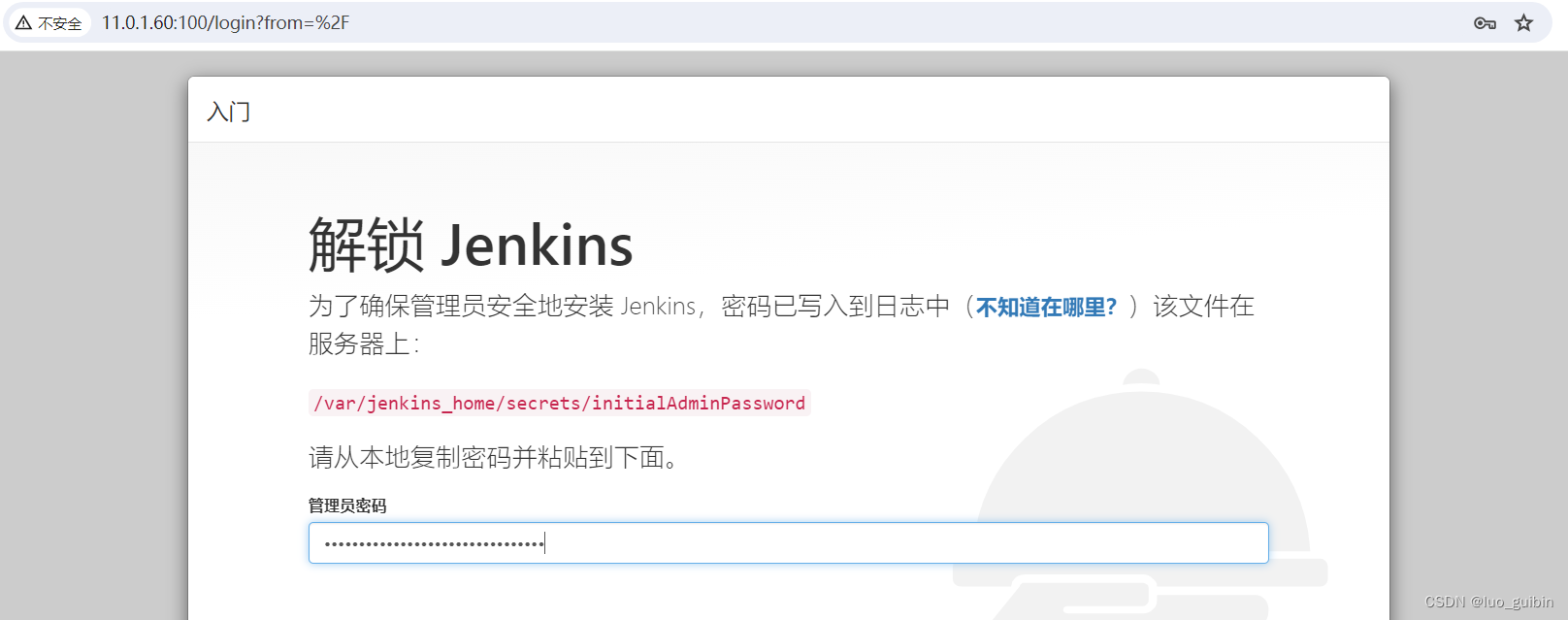
此处可以直接右上角跳过,因为在这里安装基本全部失败。
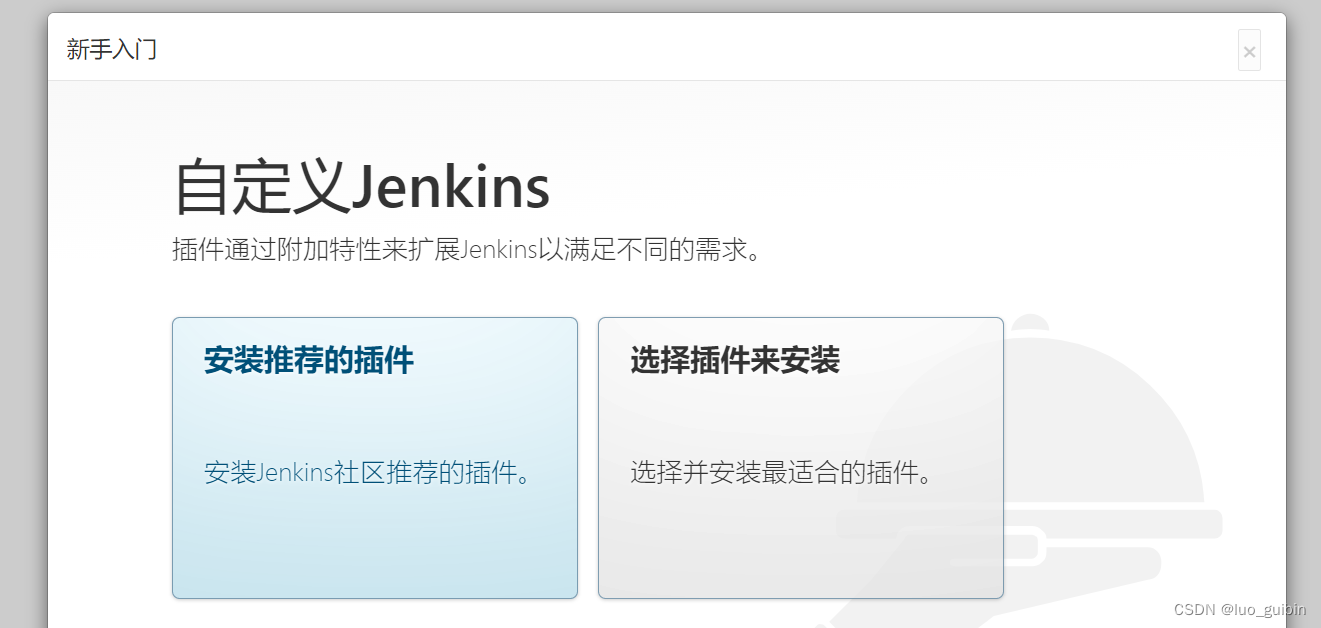
可创建新用户,也可以直接跳过,使用admin用户

先把admin的密码改了,不让每次登录都要复制,新密码:lgblgblgb(自定义),选择“save”后重新登陆

首页可以查看jenkins版本
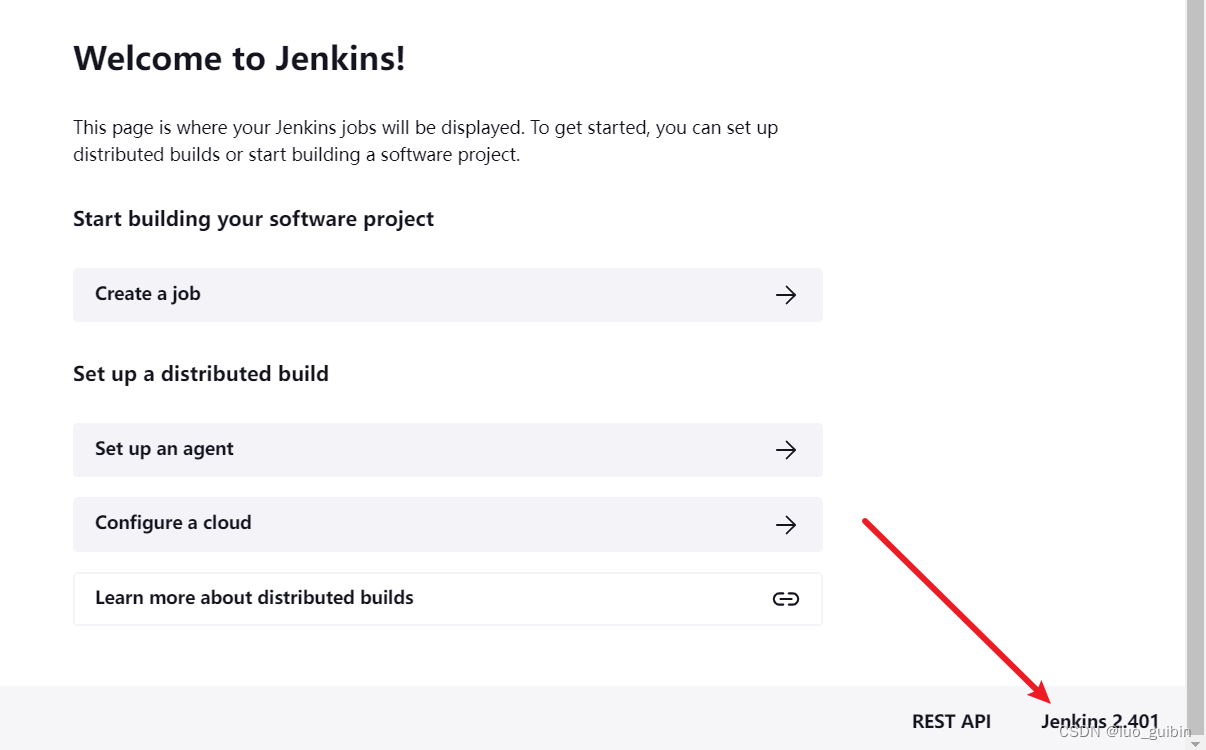
3.2 jenkins设置环境变量JDK、MAVEN、全局变量
3.2.1 jenkins页面
#宿主机
MAVEN_HOME=/usr/local/apache-maven-3.9.1
JAVA_HOME=/usr/local/java/jdk-11.0.10
#jenkins容器
MAVEN_HOME=/usr/local/maven
JAVA_HOME=/usr/local/java"系统管理"--“全局工具配置”--“jdk”--"maven",注意是容器内环境地址,不是宿主机环境地址

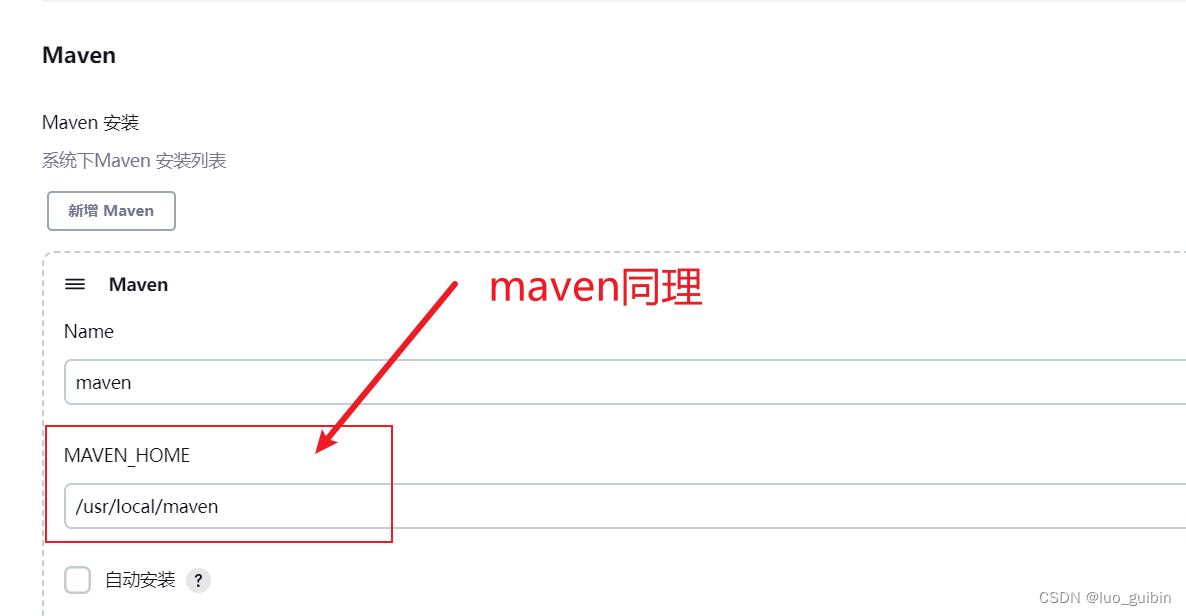
3.2.2 jenkins容器内部终端
注意每次重启jenkins加粗后都需要手动source /etc/profile,否则找不到mvn环境变量,原因未知
docker exec -it myjenkins /bin/bash
apt-get update
apt-get install vim -y
vim /etc/profile
export JAVA_HOME=/usr/local/java
export PATH=$PATH:${JAVA_HOME}/bin
export MAVEN_HOME=/usr/local/maven
export PATH=$PATH:$MAVEN_HOME/bin
source /etc/profile
java -version
mvn -v3.2.3 全局变量
一定要配置,否则流水线pipeline会找不到mvn命令
root@0a84ef7665d3:/# echo $PATH
/usr/local/sbin:/usr/local/bin:/usr/sbin:/usr/bin:/sbin:/bin:/usr/local/java/bin:/usr/local/maven/bin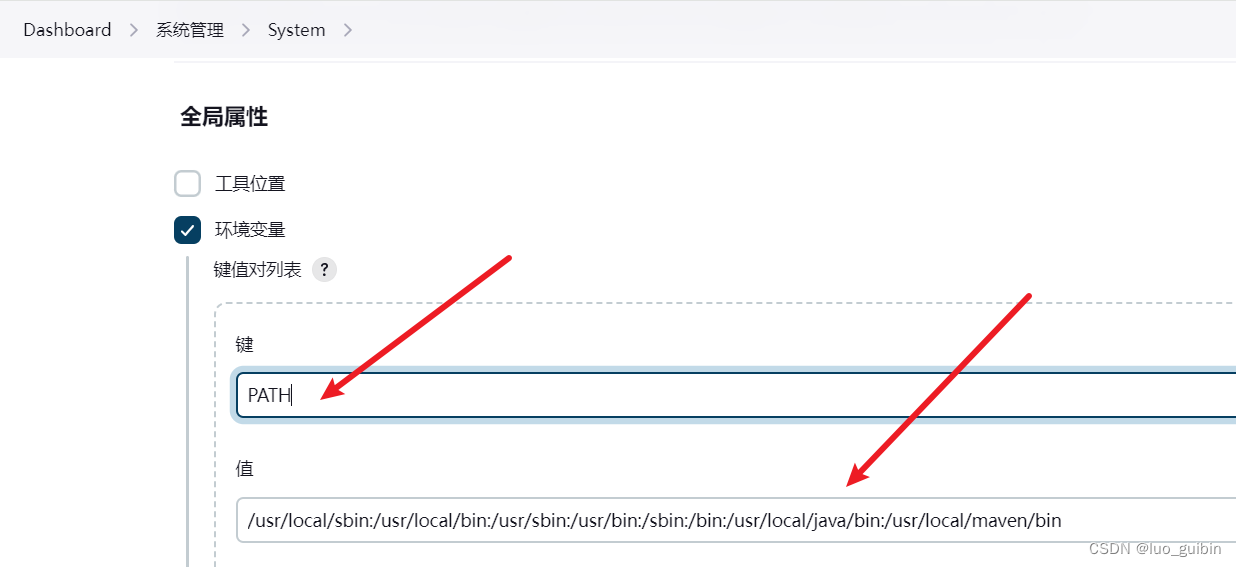
3.3 安装国内源
此时我们查看插件,插件提示需要更新jenkins版本,#####非常重要#####翻阅很多资料都找不到,注意需要选择对应版本,我此处使用的2.328版本,网上很多都是直接使用清华源最新镜像,会提示该插件需要到最新版或者更新才能使用。
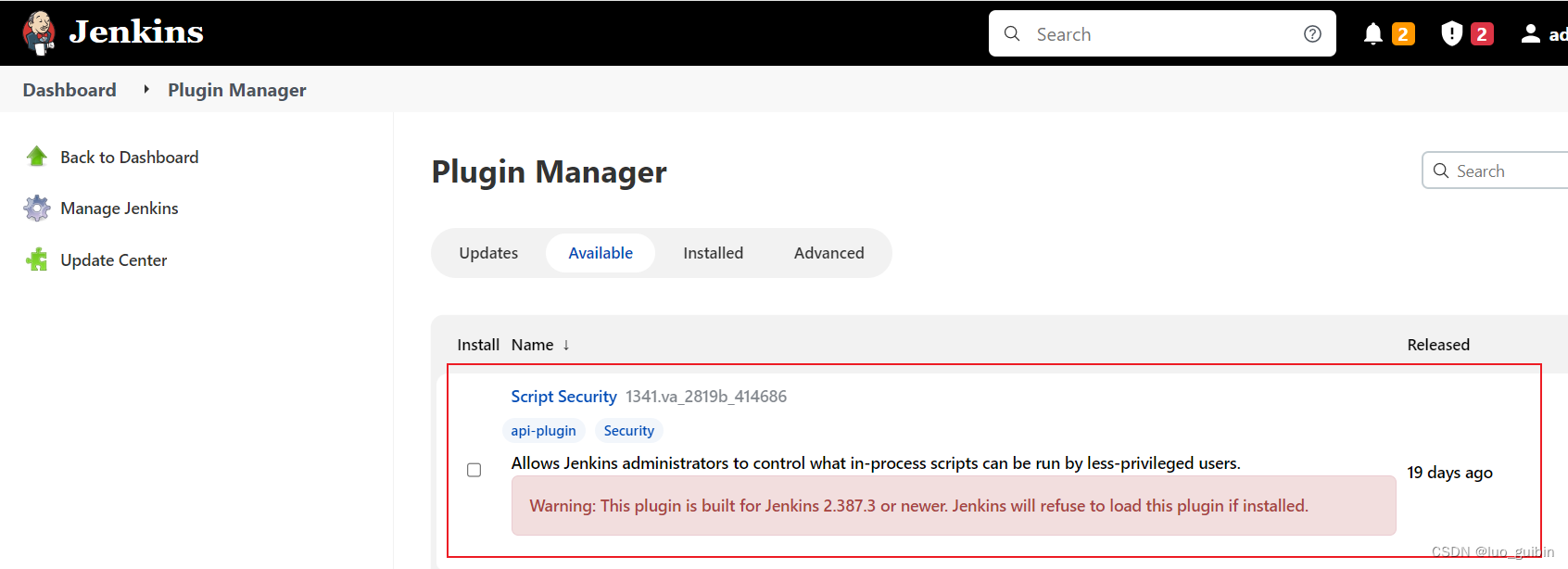
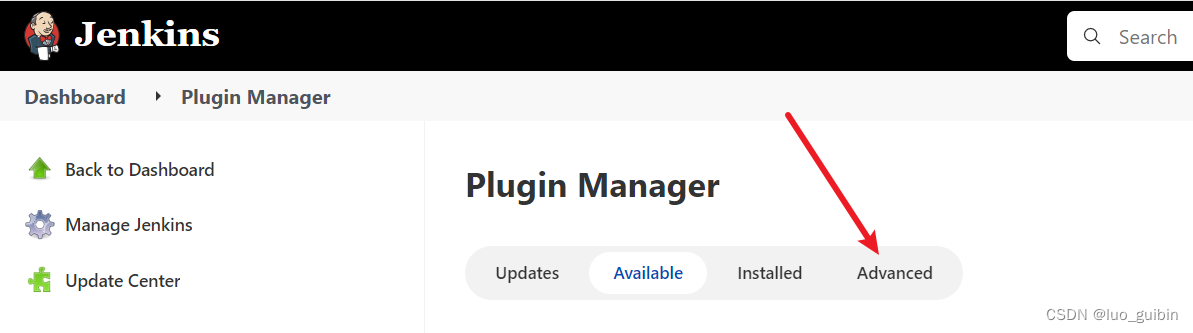
换源,选择“Manage Jenkins”,“Manage Plugins”,“Advanced”,“Update Site”,更换成国内源,手动选择版本
Index of /jenkins/updates/ | 清华大学开源软件镜像站 | Tsinghua Open Source Mirror
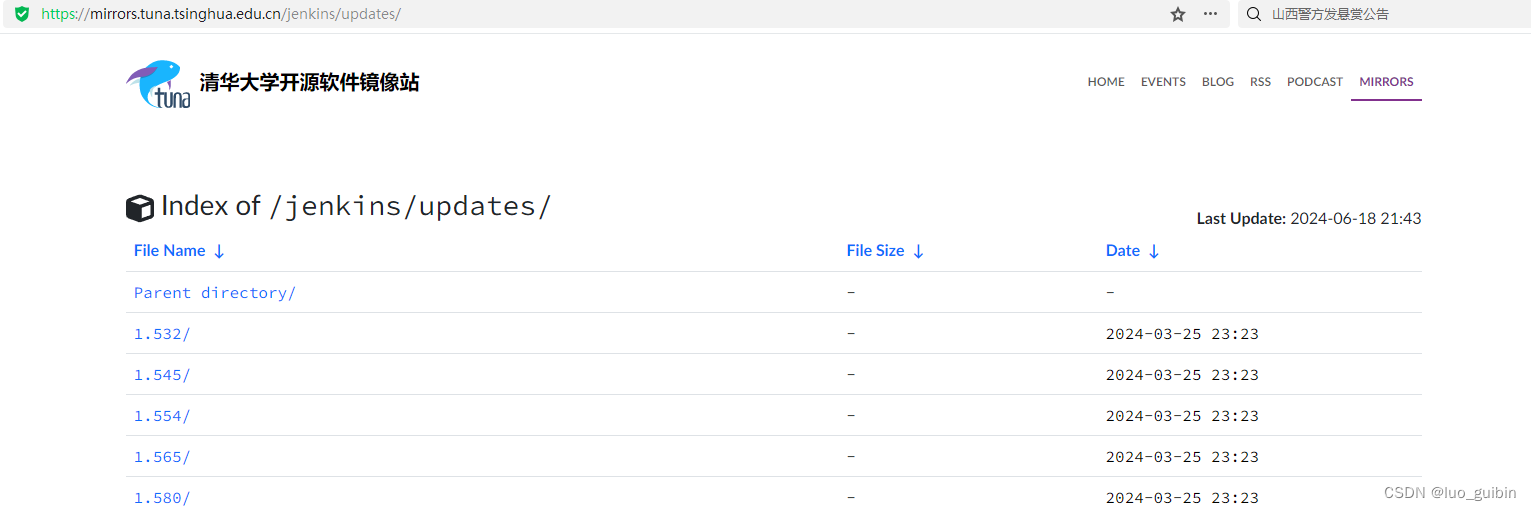
该图片是错误的,实际地址是https://mirrors.tuna.tsinghua.edu.cn/jenkins/updates/dynamic-stable-2.401.1/update-center.json
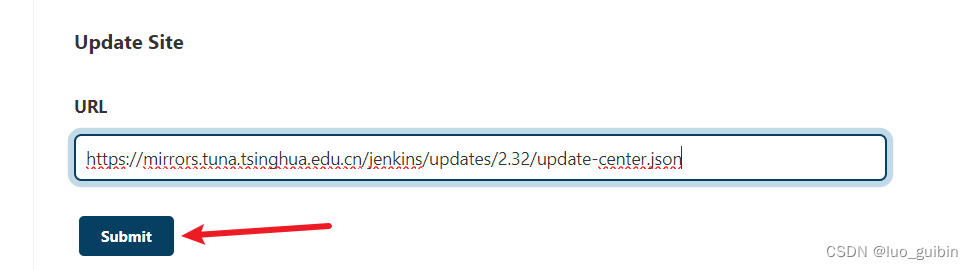
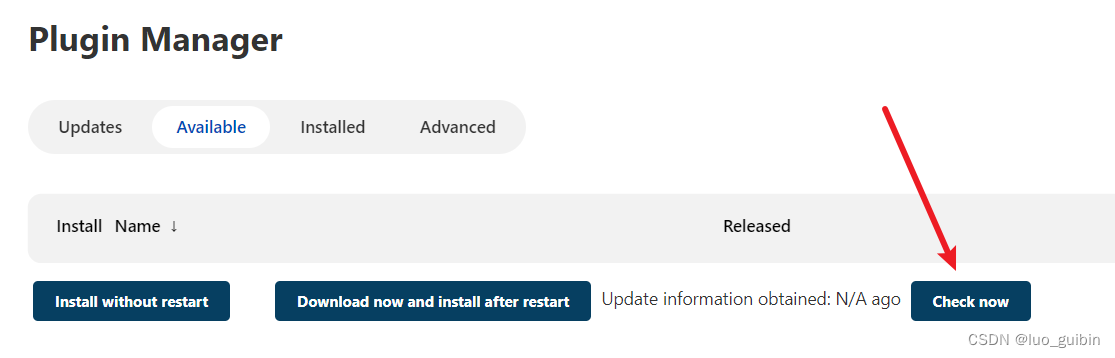
#原地址
https://updates.jenkins.io/update-center.json
#更改后地址
https://mirrors.tuna.tsinghua.edu.cn/jenkins/updates/dynamic-stable-2.401.1/update-center.json3.4 jenkins设置中文
安装两个插件“locale”、“Localization: Chinese (Simplified)”,注意2.328版本下载不了Localization: Chinese (Simplified),不能设置中文。
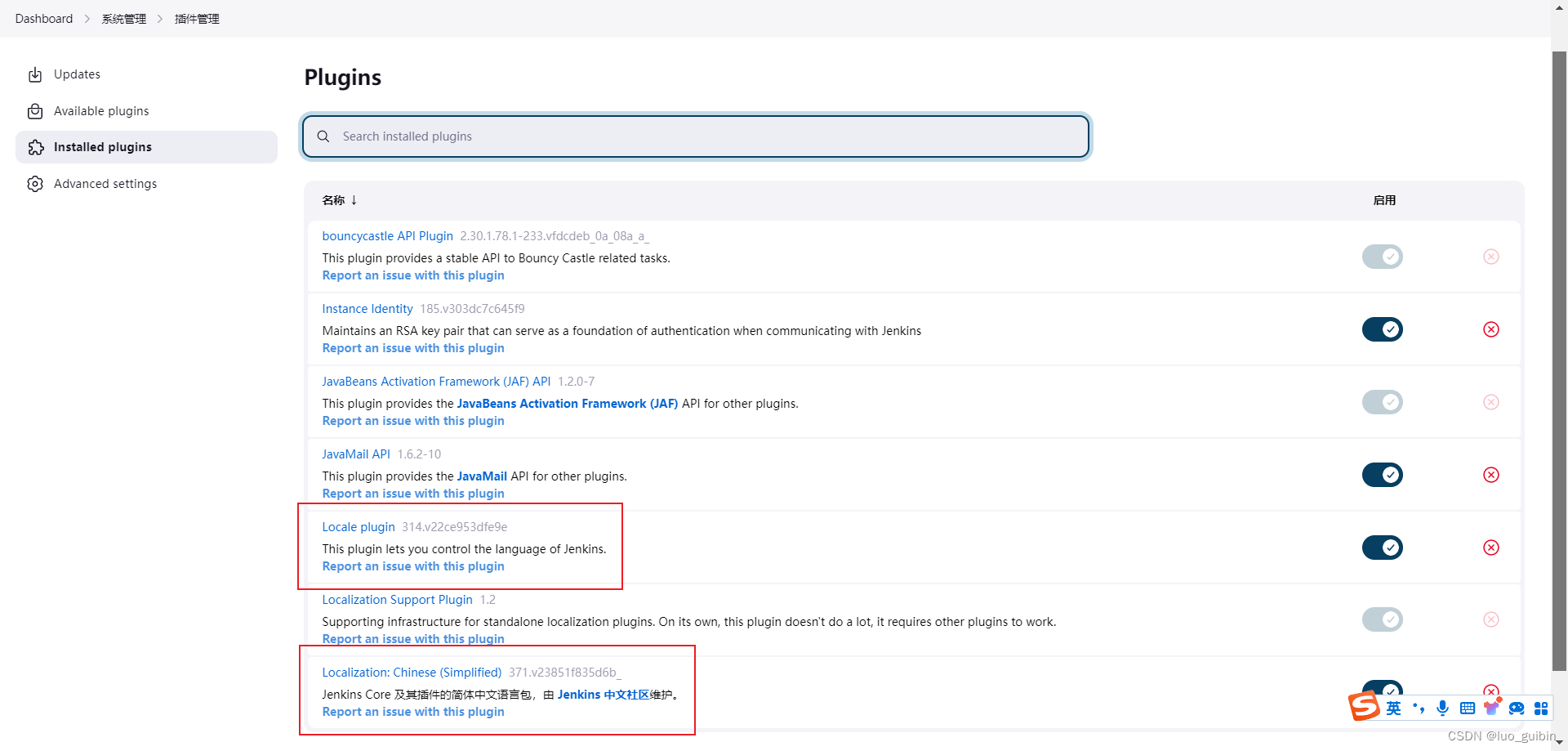
安装完成后重启容器就自动切换成中文了
[root@jenkins-60 ~]# docker restart myjenkins
myjenkins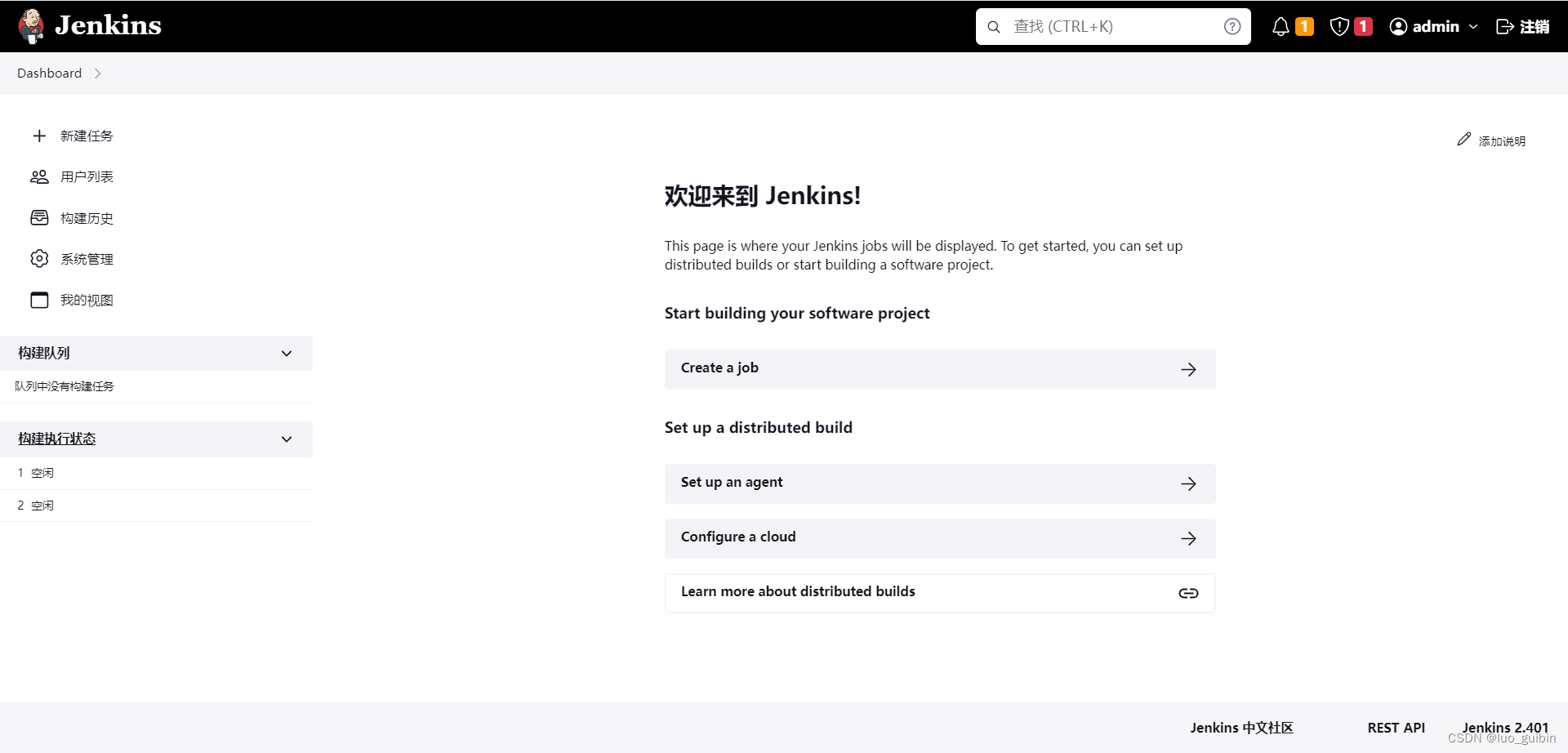
3.5 安装其他插件
安装其他插件,安装完后重启容器
Maven Integration 用于构建maven项目
Pipeline: Stage View 用于构建 pipeline流水线项目
gitee 用于使用gitee拉取代码
git 用于拉去代码
ssh 用于ssh使用cmd命令
pipeline 用于构建任务视图
docker exec -it myjenkins /bin/bash
apt-get update
apt-get install vim -y
vim /etc/profile
#######
export JAVA_HOME=/usr/local/java
export PATH=$PATH:${JAVA_HOME}/bin
export MAVEN_HOME=/usr/local/maven
export PATH=$PATH:$MAVEN_HOME/bin
#######
source /etc/profile
java -version
mvn -v
四、创建jenkins任务
4.1 创建一个maven任务
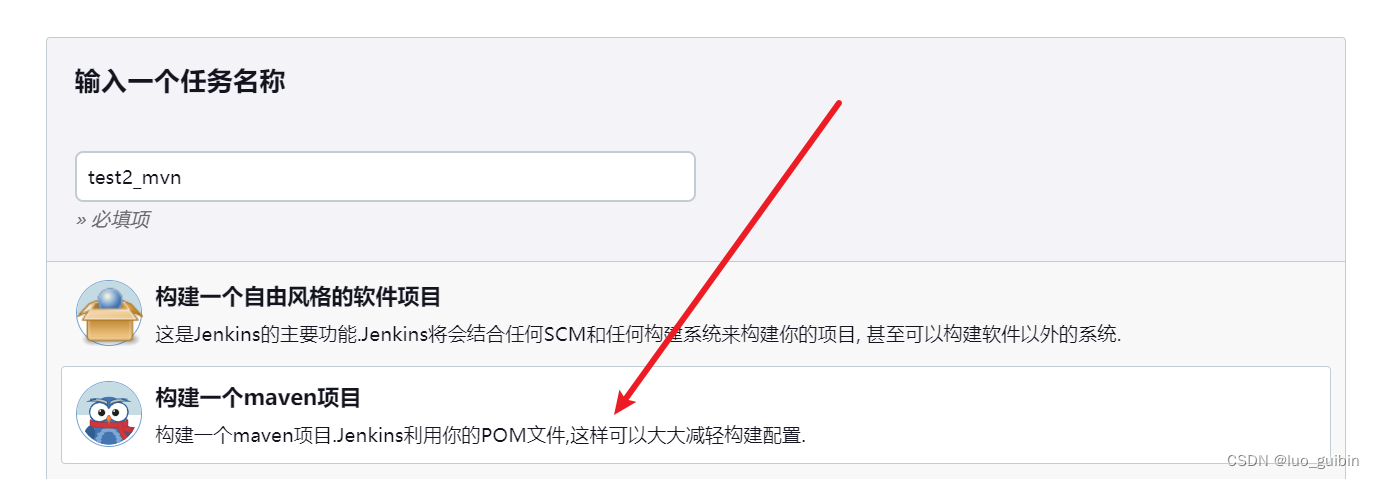
4.1.2 仓库地址
源码管理,没有用户凭证,可以直接创建一个,注意是“用户名和密码”类型,不是“gitee API”令牌。注意此处如果是公开仓库,凭证可以直接选择“无”
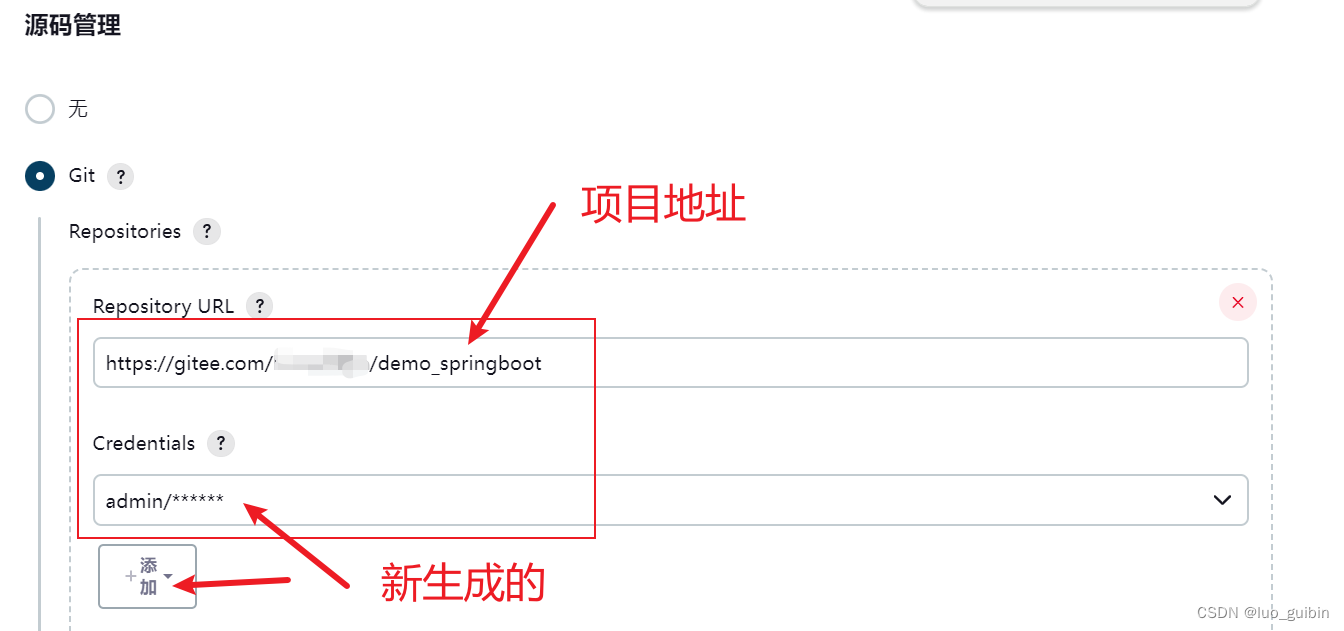

4.1.3 构建build
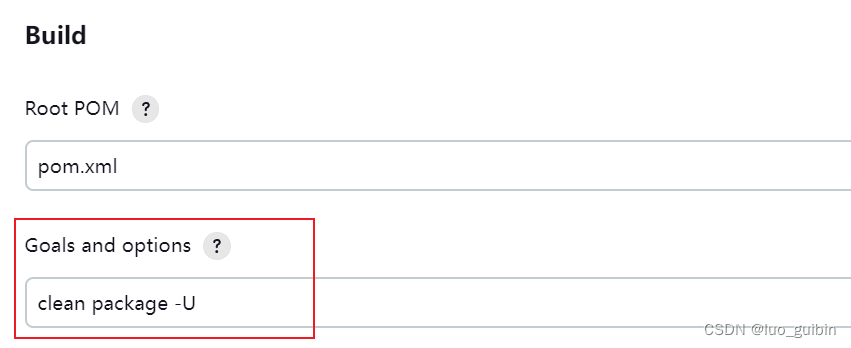
4.1.4 dockerfile
需要提前把jdk-11.0.23_linux-x64_bin.tar.gz文件放到容器内/home/webapps目录,以tar包形式就可以,ADD命令会自动解压
Dockerfile内容
[root@jenkins-60 opt]# docker exec -it myjenkins /bin/bash
root@0a84ef7665d3:/# mkdir /home/webapps
root@0a84ef7665d3:/# vim /home/webapps/Dockerfile
########Dockerfile内容
FROM centos:7
EXPOSE 8081
RUN mkdir -p /usr/local/java
ADD jdk-11.0.23_linux-x64_bin.tar.gz /usr/local/java/
ADD demo_springboot-0.0.1-SNAPSHOT.jar /app.jar
ENV JAVA_HOME /usr/local/java/jdk-11.0.23
ENV PATH $JAVA_HOME/bin:$PATH
ENTRYPOINT ["nohup","java","-jar","/app.jar"]
########
[root@jenkins-60 opt]# docker cp /opt/jdk-11.0.23_linux-x64_bin.tar.gz myjenkins:/home/webapps/
root@0a84ef7665d3:/# ls /home/webapps
Dockerfile jdk-11.0.23_linux-x64_bin.tar.gz
4.1.5 shell内容
完整的shell内容,大致内容就是将mvn打包后的jar包复制到/home/webapps/下,并且在当前目录build构建镜像,最后运行一个基于该镜像的容器jenkins-app。
#!/bin/bash
echo "部署的目录和项目名称"
DIR="/home/webapps"
projectName="demo_springboot-0.0.1-SNAPSHOT"
echo "拷贝jar包到/home/webapps目录"
cp /var/jenkins_home/workspace/test2_mvn/target/${projectName}.jar /home/webapps
sleep 5
echo "切换到启动脚本目录"
cd ${DIR}
BUILD_ID=dontKillMe
echo "build镜像"
docker build -t app:1 .
#如果没有打算上传镜像仓库,此部分可以忽略
#echo "tag打包"
#docker tag app:1 10.23.197.21:90/dev/app:1
#echo "登陆harbor"
#docker login 10.23.197.21:90
#sleep 10
#echo "push镜像"
#docker push 10.23.197.21:90/dev/app:1
#sleep 20
echo "docker运行app"
docker run -d -p 8081:8081 --name jenkins-app app:1构建后生成一个app:1的镜像并运行会自动运行一个名为jenkins-app的实例容器。
jar包位置
jar包目录:/var/jenkins_home/workspace/任务名/target/项目名-0.0.1-SNAPSHOT.jar
示例:/var/jenkins_home/workspace/test2_mvn/target/demo_springboot-0.0.1-SNAPSHOT.jar
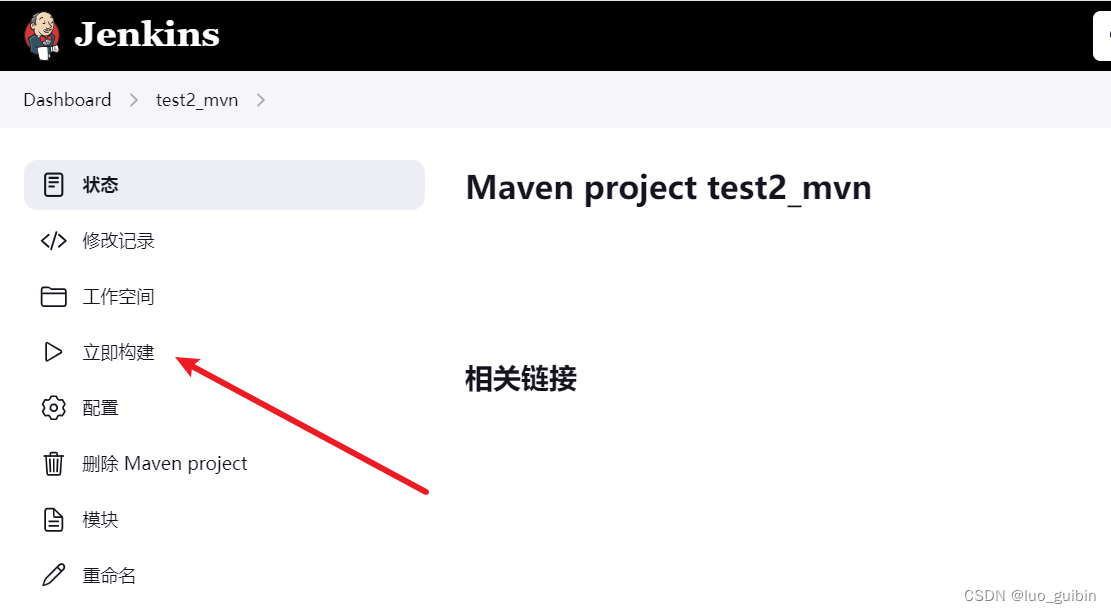
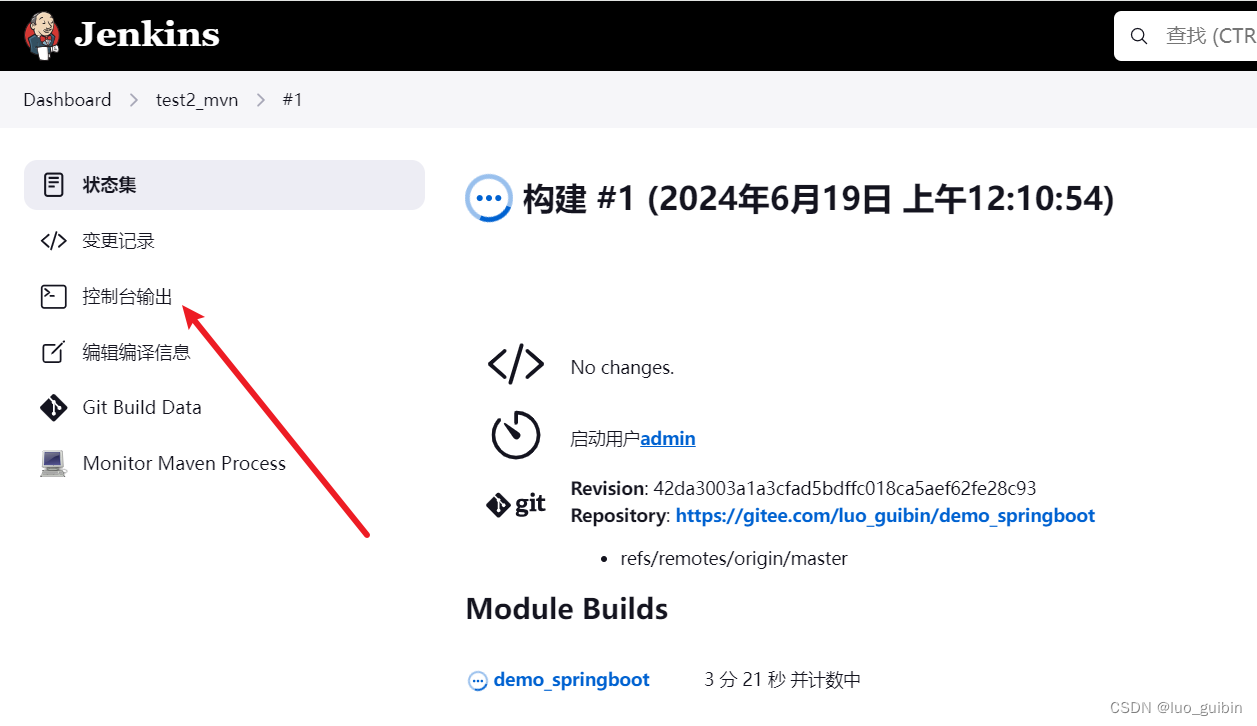
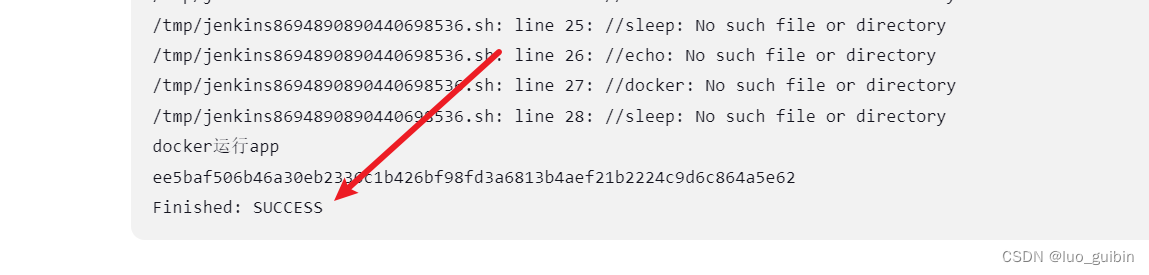
查看构建完成生成的项目文件
#任务文件test2_mvn,拉取代码src和pom.xml文件,target则是mvn构建后生成的jar包
[root@jenkins-60 ~]# ls /var/jenkins_home/workspace/test2_mvn
pom.xml src target
[root@jenkins-60 ~]# ls /var/jenkins_home/workspace/test2_mvn/target/
classes generated-sources maven-status
demo_springboot-0.0.1-SNAPSHOT.jar generated-test-sources surefire-reports
demo_springboot-0.0.1-SNAPSHOT.jar.original maven-archiver test-classes
#查看镜像
[root@jenkins-60 ~]# docker images | grep app
app 1 7959e5d38ca6 2 minutes ago 504MB
#查看运行的容器
[root@jenkins-60 ~]# docker ps | grep jenkins-app
ee5baf506b46 app:1 "nohup java -jar /ap…" About a minute ago Up About a minute 0.0.0.0:8081->8081/tcp, :::8081->8081/tcp jenkins-app
#查看springboot服务是否正常
[root@jenkins-60 ~]# curl 127.0.0.1:8081
<html>
<body>
<h1>hello jenkins!!!</h1>
<p>this is a html page</p>
</body>
</html>

4.2 创建一个流水线pipeline任务
创建一个pipline流水线任务,相比maven任务,pipeline任务自由度更高,拉取代码部分也需要用代码实现
pipeline默认终端位置是/var/jenkins_home/workspace/test4_mvn_pipeline

4.2.1查看用户凭证

流水线核心内容,gitee仓库地址,gitee账户凭证ID
#凭证ID就是adminID
git credentialsId: 'ea33e7f6-af2a-46ef-8e13-015b20cd2360', url: 'https://gitee.com/*******/demo_springboot.git'4.2.2 流水线代码
流水线完整内容,tag可调节镜像/app版本,pipeline不能使用cd命令切换目录,默认就是在/var/jenkins_home/workspace/test4_mvn_pipeline下,所以构建命令需要使用&&连用cd /home/webapps && docker build -t app:${tag} .
pipeline {
agent any
environment{
DIR="/home/webapps"
projectName="demo_springboot-0.0.1-SNAPSHOT"
tag="4"
}
stages {
stage('pull git code') {
steps {
echo 'pull git code'
git credentialsId: 'ea33e7f6-af2a-46ef-8e13-015b20cd2360', url: 'https://gitee.com/*******/demo_springboot.git'
}
}
stage('maven packing'){
steps {
echo "maven打包"
//sh 'source /etc/profile'
//sh 'mv /opt/cp.sh /opt/cd.sh'
sh 'pwd'
sh 'mvn -v'
sh 'mvn clean'
sh 'mvn clean package'
echo 'maven打包完成'
sh 'cp /var/jenkins_home/workspace/test4_mvn_pipeline/target/${projectName}.jar /home/webapps'
}
}
stage('docker build'){
steps {
sh 'cd /home/webapps && docker build -t app:${tag} .'
sleep 5
sh 'pwd'
}
}
//如果没有本地镜像仓库,此处可以使用//注释代码
// stage('docker push'){
// steps {
// sh 'docker tag app:${tag} 10.23.197.21:90/dev/app:${tag}'
// sh 'docker login 10.23.197.21:90'
// sh 'docker push 10.23.197.21:90/dev/app:${tag}'
// }
// }
stage('docker run'){
steps {
// sh 'docker run -d -p 8081:8081 --name jenkins-app 10.23.197.21:90/dev/app:${tag}'
sh 'docker run -d -p 8081:8081 --name jenkins-app app:${tag}'
}
}
}
}构建成功,生成镜像app:4成功,容器运行成功,服务运行正常
root@0a84ef7665d3:/# docker ps -a | grep jenkins-app
ee5baf506b46 app:4 "nohup java -jar /ap…" About a minute ago Up About a minute 0.0.0.0:8081->8081/tcp, :::8081->8081/tcp jenkins-app
root@0a84ef7665d3:/# docker images | grep app
app 4 eb4bb440af02 About a minute ago 504MB
app 1 7959e5d38ca6 15 hours ago 504MB
[root@jenkins-60 ~]# curl 127.0.0.1:8081
<html>
<body>
<h1>hello jenkins!!!</h1>
<p>this is a html page</p>
</body>
</html>4.3 私密仓库mvn任务
4.3.1 创建maven任务

4.3.2 查看gitee账户凭证
私密仓库,请确保凭证账户与gitee账户一致,切该gitee账户拥有访问该仓库权限
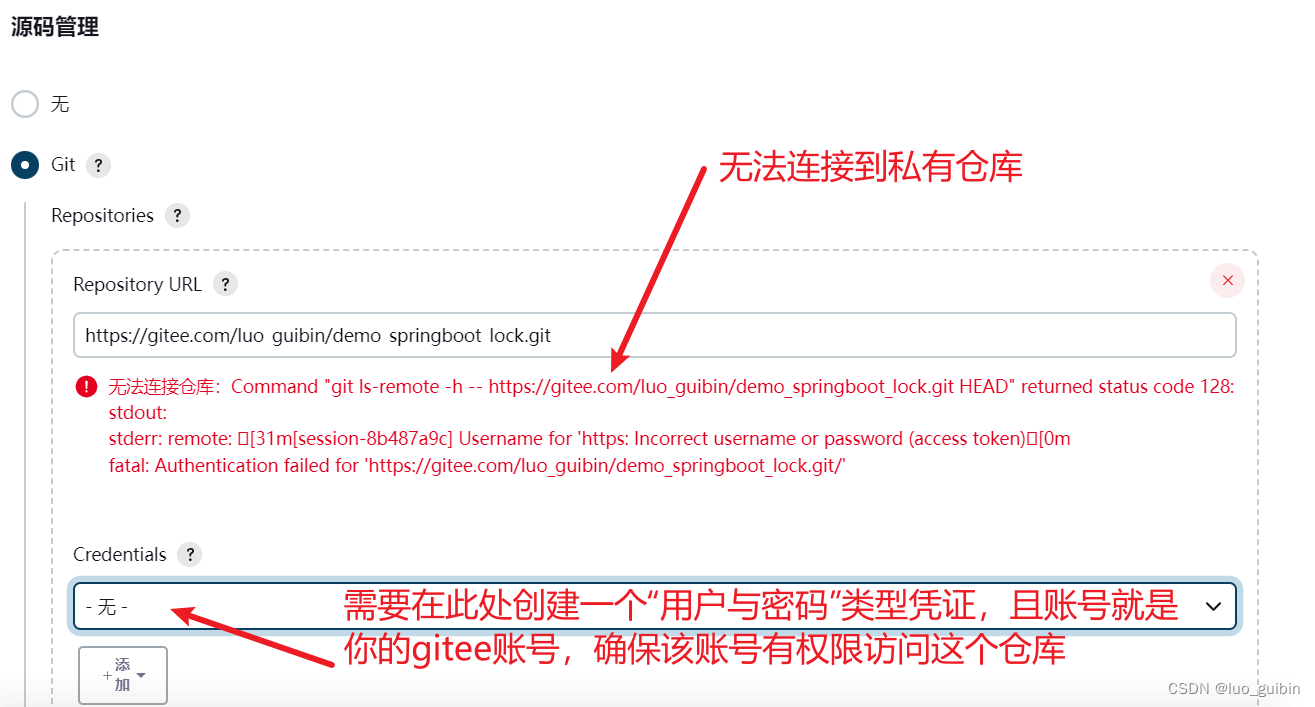
设置凭证后就可以了
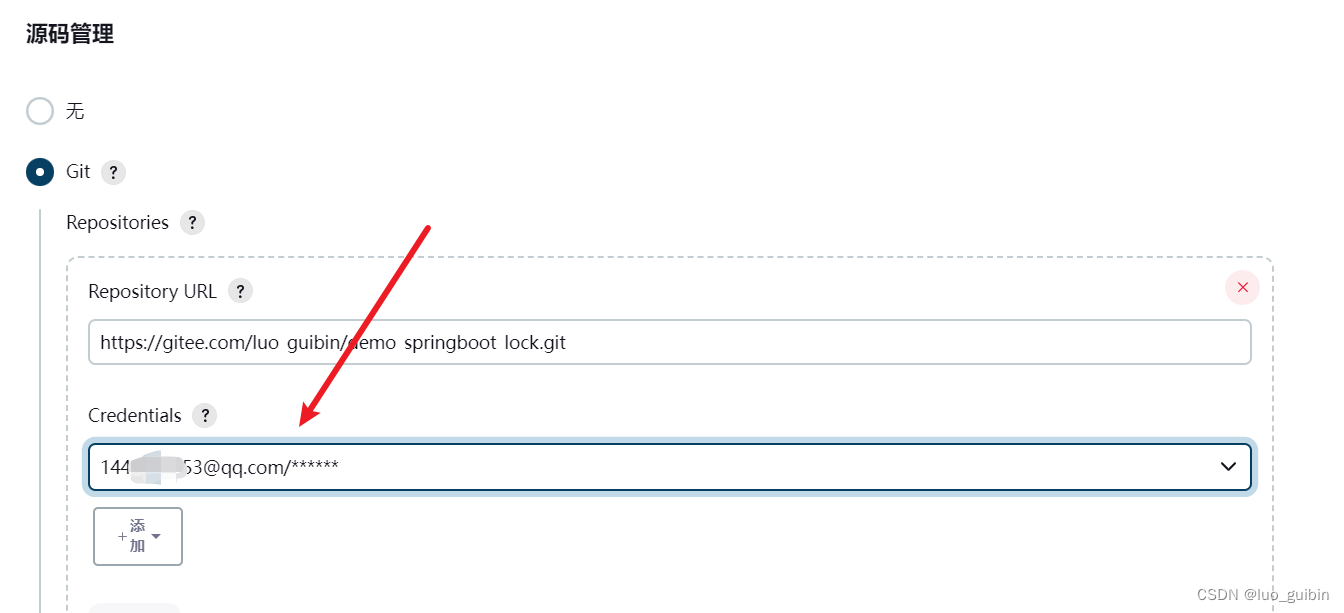
如果是流水线, 在“凭据管理”可以查看唯一标识码

五、报错总结
5.1 bash: mvn: command not found
每次重启jenkins容器后都需要进入容器source /etc/profile 加载环境变量
[root@jenkins-60 ~]# docker exec -it myjenkins /bin/bash
root@0a84ef7665d3:/# mvn
bash: mvn: command not found
root@0a84ef7665d3:/# source /etc/profile
root@0a84ef7665d3:/# mvn -v
Apache Maven 3.9.7 (8b094c9513efc1b9ce2d952b3b9c8eaedaf8cbf0)
Maven home: /usr/local/maven
Java version: 11.0.23, vendor: Oracle Corporation, runtime: /usr/local/java
Default locale: en, platform encoding: UTF-8
OS name: "linux", version: "3.10.0-1160.el7.x86_64", arch: "amd64", family: "unix"5.2 构建失败nohup: failed to run command 'java': No such file or directory
dockerfile文件有误,build构建镜像时没找到java环境,原因是我把dockerfile文件中的jdk版本写错了
报错总结
[root@jenkins-60 ~]# docker logs 8c1d821b8dc8f3ddbe7c280c231a0b7fa0e611356a0ea858611e86427deb8839
nohup: failed to run command 'java': No such file or directory5.3 ADD failed: file not found in build context or excluded by .dockerignore: stat jdk-11.0.10_linux-x64_bin.tar.gz: file does not exist
dockerfile文件有误,build构建镜像时没找到java环境,原因是我把dockerfile文件中的jdk版本写错了
ADD failed: file not found in build context or excluded by .dockerignore: stat jdk-11.0.10_linux-x64_bin.tar.gz: file does not exist5.4 java找不到主属性问题 大坑!!!更改pom.xml文件
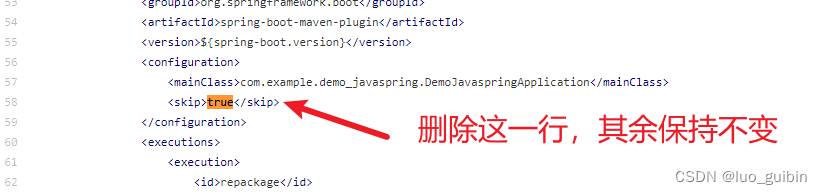
5.5 构建时mvn:not found
jenkins没有添加系统全局变量

root@0a84ef7665d3:/# echo $PATH
/usr/local/sbin:/usr/local/bin:/usr/sbin:/usr/bin:/sbin:/bin:/usr/local/java/bin:/usr/local/maven/bin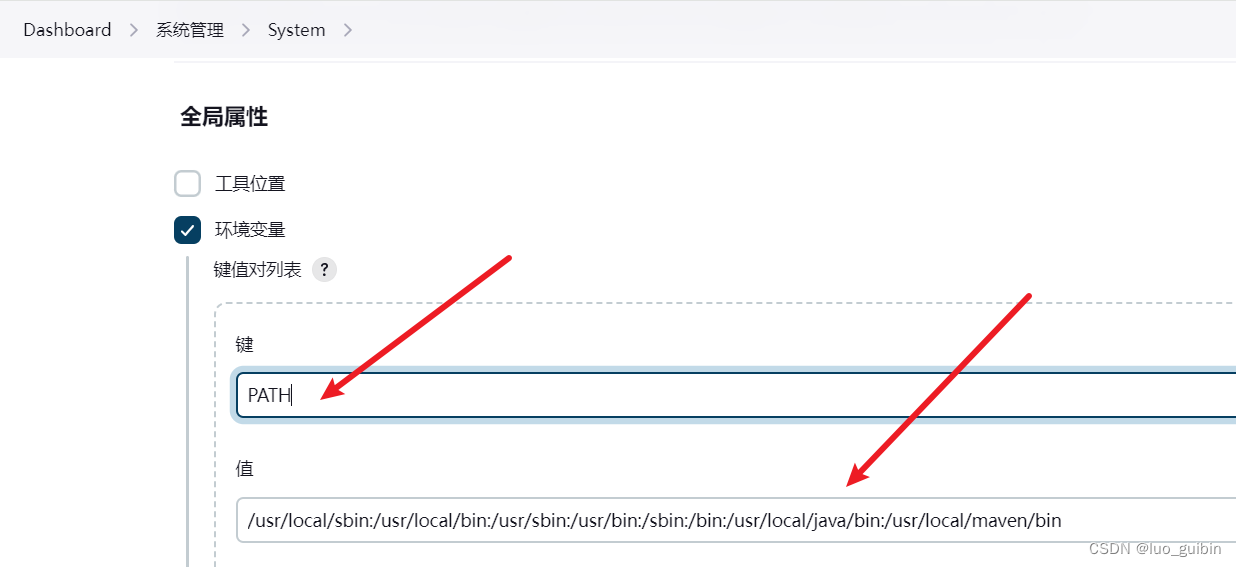
再次构建
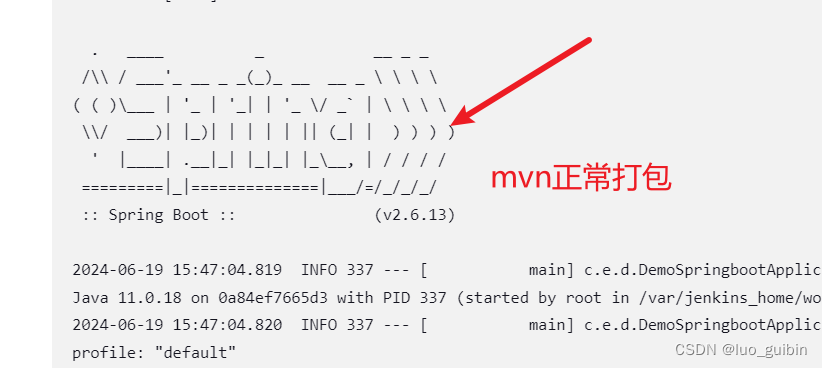
5.6 The container name “/jenkins-app” is already in use by container
构建完成,但是运行镜像时有一个同名镜像,我忘记删除了

root@0a84ef7665d3:/# docker rm jenkins-app
jenkins-app删除镜像重新构建就可以了
5.7 This Pipeline has run successfully,but does not define any stages,Please use the stage step to define some stages in this Pipeline.
pipeline 插件没安装好,重新安装,安装后重启jenkins

5.8 Jenkins安装插件出现Signature verification failed in update site 'default' (show details),插件无法下载
https://www.cnblogs.com/iyiluo/p/17688649.html
5.9 Warning:This plugin is bulit for jenkins 2.387.3 or newer,Jeknins will refuse to load this plugin if installed.
更换国内指定版本源
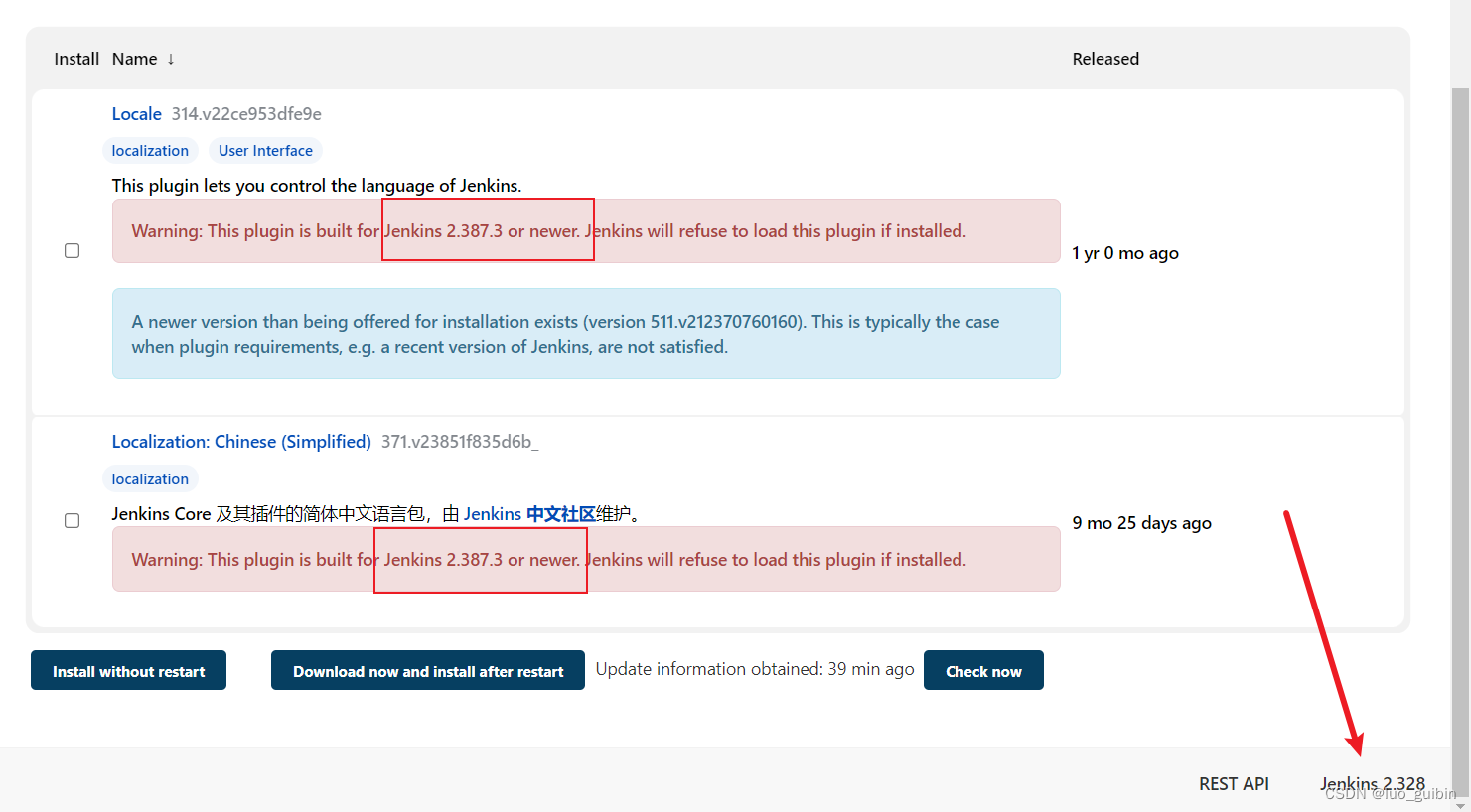
六、参考
jenkins部署springboot项目:
Jenkins 自动化构建部署 Spring Boot 项目(从零到搭建完成)_jenkins部署springboot项目-CSDN博客
仓库的credentials 只能选择ssh key 或者用户名密码的凭据,gitee api token的凭据只是给触发器插件用的,这是两套凭据。所以需要单独为git源码管理插件配置ssh key 或者用户名密码凭据
耐心配置Jenkins全局连接Gitee_jenkins gitee-CSDN博客
更改容器挂载目录
容器指定挂载目录后如何更改挂载目录_容器挂载目录重置方法-CSDN博客
jenkins构建springboot,脚本start.sh,stop.sh
Jenkins 自动化构建部署 Spring Boot 项目(从零到搭建完成)_jenkins部署springboot项目-CSDN博客
jar包没有主属性问题
jar中没有主清单属性 java -jar xxx-0.0.1-SNAPSHOT.jar 没有主清单属性(解决 全程图解 windows)-CSDN博客
dockerfile构建jdk环境:
Docker手动构建JDK镜像_docker 打包含jdk的镜像-CSDN博客
插件版本问题
关于Jenkins安装后,插件管理中插件版本依赖报错问题的解决方法_warning: this plugin is built for jenkins 2.361.4 -CSDN博客